Les raccourcis clavier sous Windows sont de véritables astuces qui permettent d’atteindre un objectif de manière détournée. Par exemple, avez-vous déjà souhaité mettre votre ordinateur en veille uniquement à l’aide du clavier parce que votre souris était capricieuse ? Ou peut-être cherchez-vous une méthode plus rapide pour éteindre votre PC sans l’arrêter complètement. Cet article explore différentes méthodes pour utiliser un raccourci afin de mettre votre PC en veille. Découvrons ensemble ces options.
Le menu Utilisateur avancé comme raccourci
La méthode la plus fiable pour mettre Windows en veille est une suite de touches qui fonctionne sans configuration préalable. Bien que ce ne soit pas un véritable raccourci clavier, il offre une manière rapide de suspendre l’activité de Windows. Voici comment utiliser le menu Utilisateur avancé :
- Ouvrez le menu Utilisateur avancé en pressant simultanément les touches Win + X. Notez les caractères soulignés qui apparaissent.
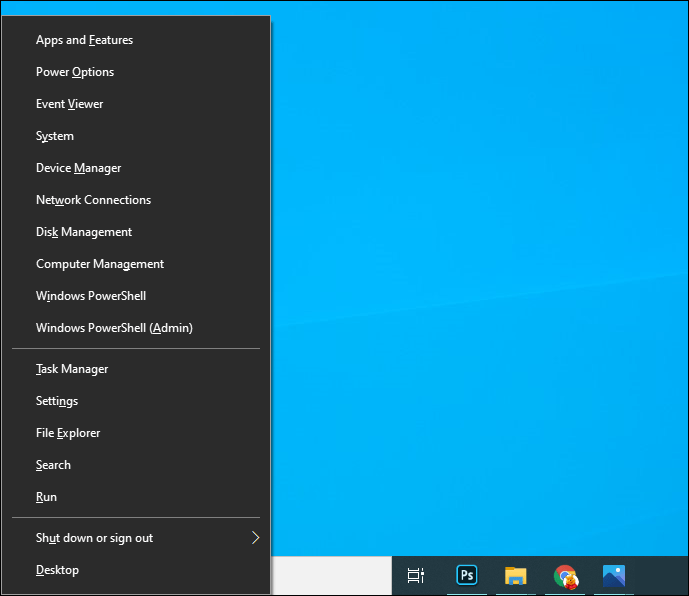
- Appuyez sur la touche « U » pour afficher les options d’arrêt.
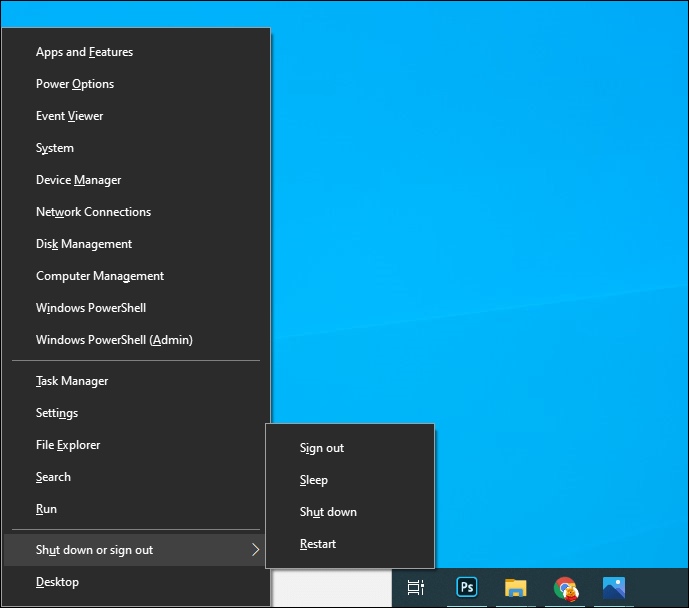
- Sélectionnez ensuite « S » pour mettre Windows en veille.
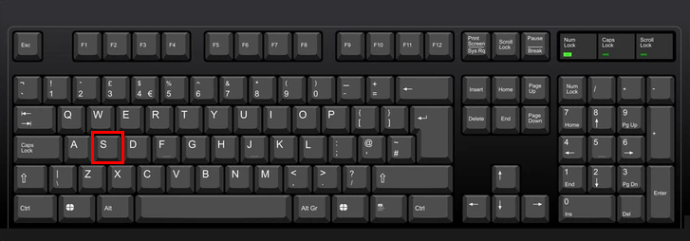
D’autres actions sont possibles via ce menu. Par exemple, appuyer à nouveau sur « U » éteindra complètement votre ordinateur, tandis que « H » le mettra en veille prolongée. La touche « R » permet de redémarrer l’appareil.
Le raccourci Alt + F4 pour la mise en veille
L’action de cliquer sur Alt + F4 lorsqu’une fenêtre est active sur un ordinateur équivaut à cliquer sur le « X » situé en haut à droite de la fenêtre – elle la ferme. Si aucune fenêtre n’est ouverte, appuyer sur Alt + F4 affichera une boîte de dialogue permettant de mettre le PC en veille.
Pour être sûr qu’aucune fenêtre ou application ne soit active, pressez Win + T. Cela sélectionnera le premier élément de la barre des tâches, vous permettant de vérifier rapidement si des fichiers doivent être fermés avant de procéder à la mise en veille.
Ensuite, appuyez sur Alt + F4. La boîte de dialogue d’arrêt de Windows s’affichera, proposant notamment l’option « Veille ou Arrêter ». Confirmez votre choix en appuyant sur « OK ».
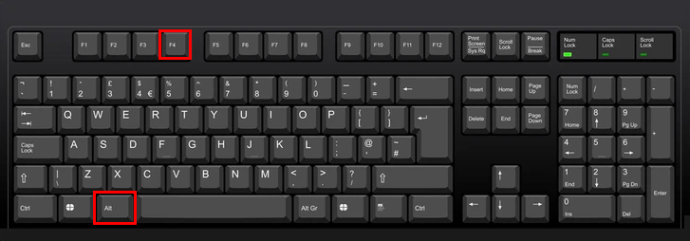
Transformer le bouton d’alimentation en raccourci de veille
Par défaut, le bouton d’alimentation éteint votre PC lorsqu’il est pressé. Si vous n’utilisez pas souvent cette fonction, vous pouvez reconfigurer ce bouton pour qu’il mette l’ordinateur en veille à la place. Voici comment faire :
- Ouvrez les « Paramètres » puis allez dans « Système » et ensuite « Alimentation et mise en veille ».
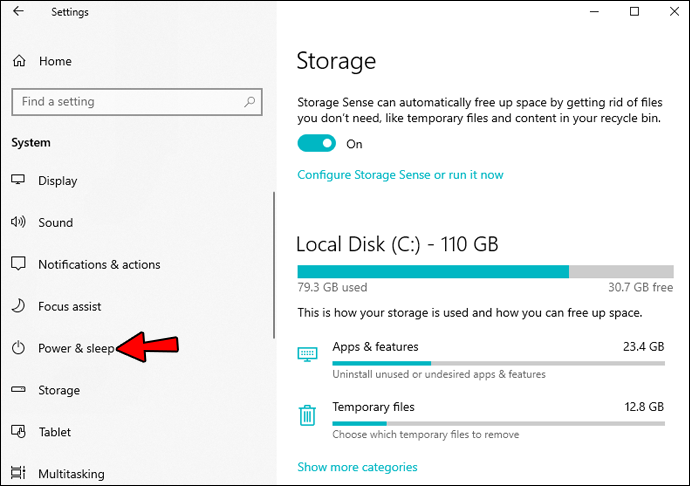
- Sur la droite de la page, cliquez sur « Paramètres d’alimentation supplémentaires ».
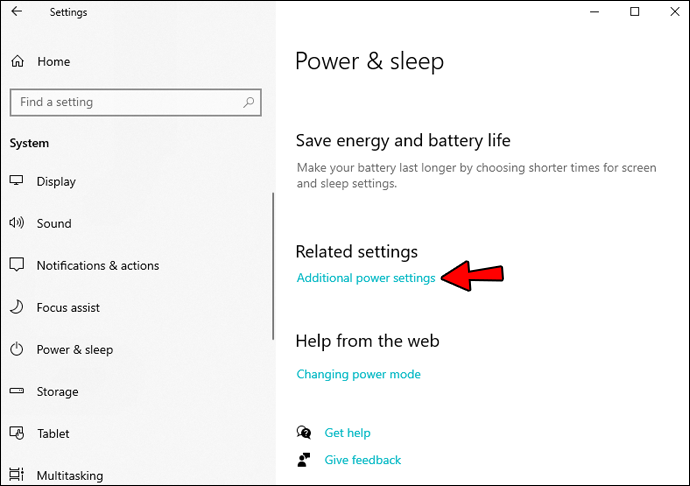
- Dans l’écran « Options d’alimentation », choisissez « Choisir l’action des boutons d’alimentation ».
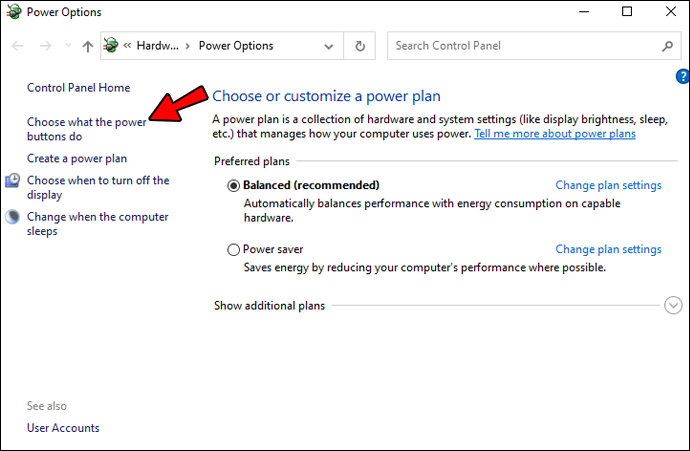
- Repérez la section « Lorsque j’appuie sur le bouton d’alimentation » et cliquez sur le menu déroulant correspondant.
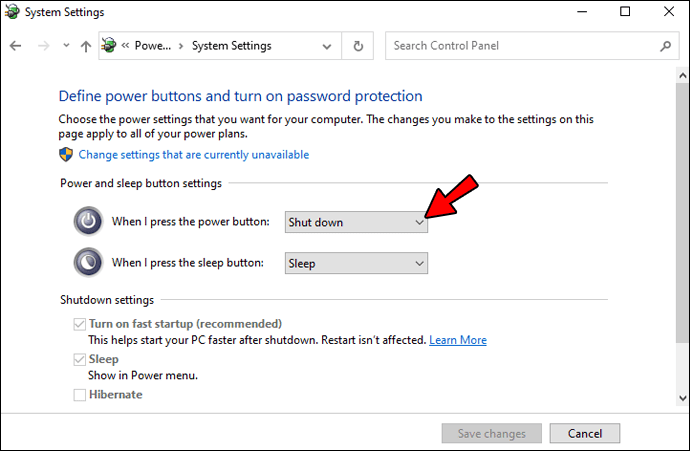
- Sélectionnez « Veille » dans le menu déroulant et terminez en cliquant sur « Enregistrer les modifications ».
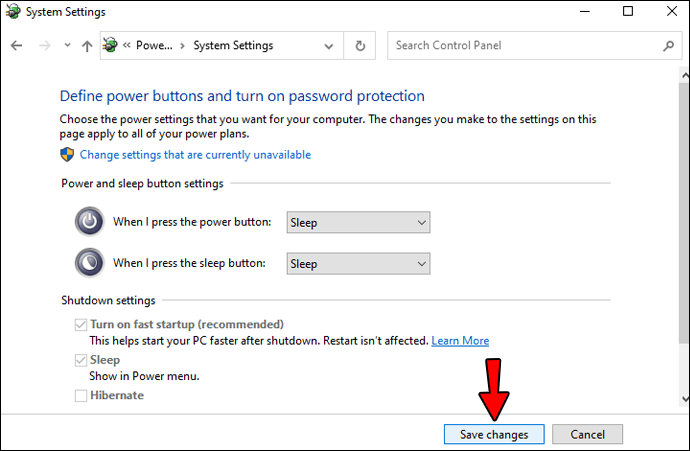
Désormais, votre PC se mettra en veille lorsque vous appuierez sur le bouton d’alimentation.
La touche Veille du clavier
Certains ordinateurs portables et de bureau possèdent une touche dédiée à la mise en veille. Cette touche, souvent marquée par les lettres « Zz » ou par le symbole d’un croissant de lune, permet de mettre l’ordinateur en veille instantanément.
FAQ
Pourquoi mon ordinateur ne se met-il pas en veille ?
Si votre ordinateur ne passe pas en mode veille, vérifiez les paramètres susceptibles de bloquer cette action. Des mises à jour matérielles ou logicielles en attente peuvent affecter le bon fonctionnement de la mise en veille. Par exemple, si vous avez une mise à jour qui nécessite un redémarrage, la mise en veille ne sera pas possible.
La mise en veille au bout des doigts
Même si nous utilisons principalement la souris pour interagir avec l’ordinateur, les raccourcis clavier peuvent s’avérer très pratiques en cas de problème de curseur. Ces raccourcis de mise en veille permettent de mettre Windows en mode veille sans passer par des menus. De plus, ils sont souvent plus rapides à exécuter car appuyer sur quelques touches est plus rapide que de naviguer dans des menus. Ce guide vous a montré comment utiliser diverses combinaisons de touches pour activer le mode veille. Cette connaissance vous donne une option supplémentaire pour gérer l’état de votre PC.
Utilisez-vous des raccourcis pour mettre Windows en veille ? Quels raccourcis préférez-vous ? Partagez vos astuces dans les commentaires ci-dessous.